Rumah >Tutorial perisian >Perisian Pejabat >Bagaimana untuk menetapkan dan membatalkan 'pengeditan terhad' fail PDF?
Bagaimana untuk menetapkan dan membatalkan 'pengeditan terhad' fail PDF?
- 王林ke hadapan
- 2024-02-18 12:06:071382semak imbas
Editor PHP Xinyi mengajar anda cara menetapkan dan membatalkan fungsi "pengeditan terhad" fail PDF. Fungsi "sekat pengeditan" fail PDF boleh melindungi kandungan dokumen dengan berkesan, tetapi kadangkala ia juga boleh menyebabkan kesulitan kepada pengguna. Dengan langkah mudah, anda boleh menetapkan atau melumpuhkan ciri ini dengan mudah untuk memenuhi keperluan yang berbeza. Mengikuti panduan artikel ini, anda akan belajar cara menggunakan fungsi "sekat pengeditan" secara fleksibel untuk menjadikan pengurusan fail PDF lebih mudah!
Fungsi "Restrict Editing" editor PDF boleh melindungi fail PDF daripada diedit, disalin atau dicetak sesuka hati, memastikan keselamatan dan integriti kandungan fail.
Berikut ialah cara untuk menetapkan dan membatalkan sekatan pengeditan pada fail PDF.
"Hadkan Pengeditan" PDF boleh ditetapkan selepas membuka fail dalam editor Selepas membuka PDF, klik [Hadkan Pengeditan] dalam senarai [Lindungi] pada bar menu.
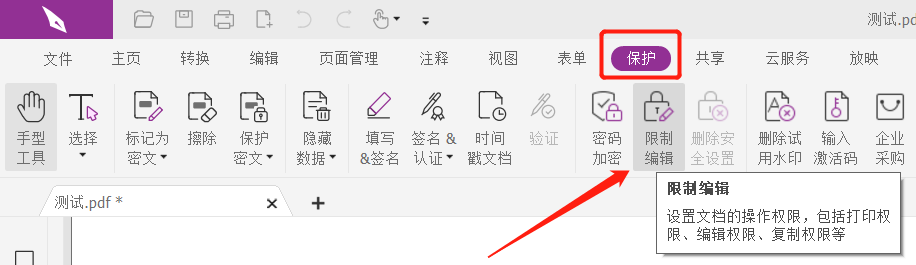
Selepas kotak dialog muncul, masukkan dan sahkan kata laluan yang anda mahu tetapkan dalam lajur [Edit Kata Laluan] dan pilih kebenaran yang perlu dihadkan dalam lajur [Kebenaran Dokumen]. Kemudian klik [OK], tutup dan simpan fail PDF, dan "pengeditan terhad" PDF akan ditetapkan.
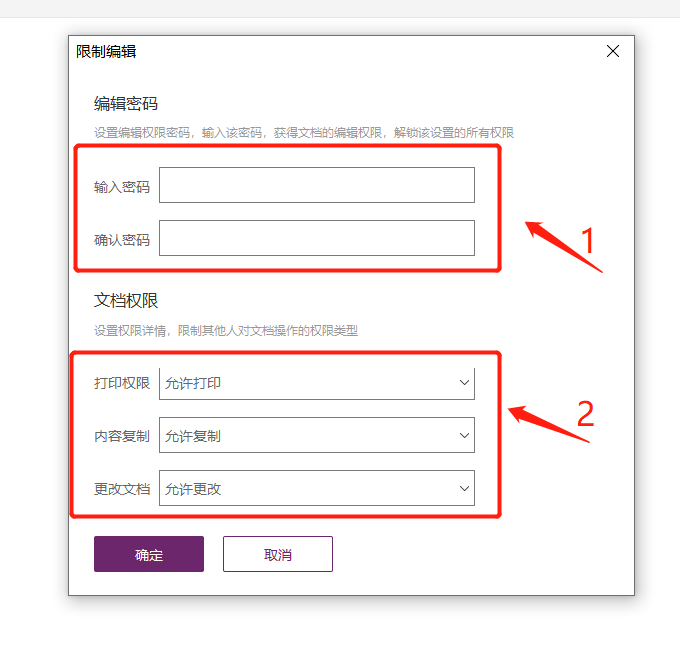
Buka fail PDF yang ditetapkan Jika menyalin dilarang, anda boleh melihat bahawa "Salin" bukan pilihan,
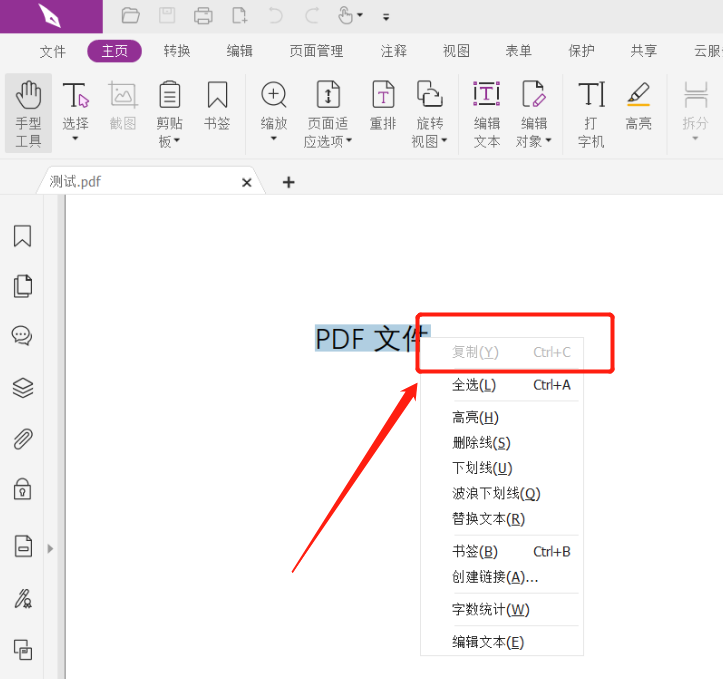
Jika ia ditetapkan untuk melarang pengubahsuaian atau pencetakan, pilihan "Simpan" dan "Cetak" juga berwarna kelabu dan tidak boleh dipilih.
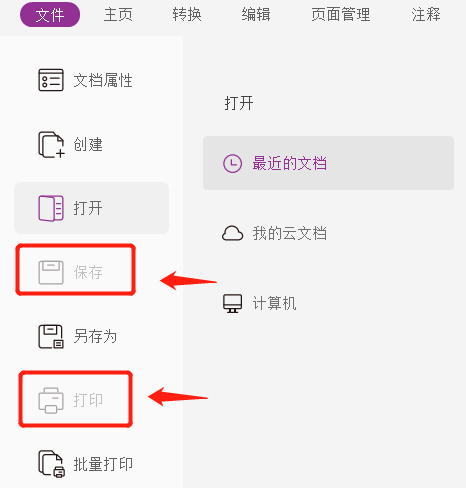
Fail tidak boleh ditukar kepada format lain, seperti Word atau format lain Semasa penukaran, kotak dialog akan muncul menggesa "Kebenaran tidak mencukupi untuk melaksanakan operasi ini."

Jika kami perlu mengedit fail kemudian, kami boleh membatalkan "pengeditan terhad" fail PDF dan melakukan perkara yang sama dalam editor.
Untuk membatalkan "pengeditan terhad" dalam editor, anda perlu memasukkan kata laluan asal yang ditetapkan Jika anda tidak ingat kata laluan dan ingin mengalih keluarnya, anda boleh menggunakan alat yang dinyatakan di penghujung artikel.
Buka fail PDF dan klik [Lindungi]-[Padam Tetapan Keselamatan] dalam menu.
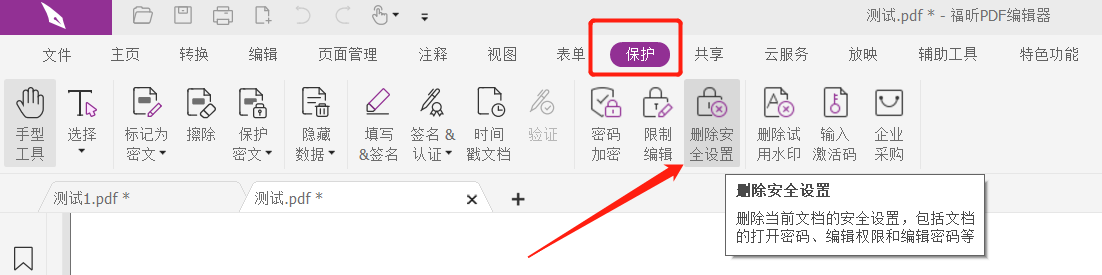
Selepas kotak dialog muncul, masukkan kata laluan asal yang ditetapkan dan "pengeditan terhad" fail PDF akan dibatalkan.
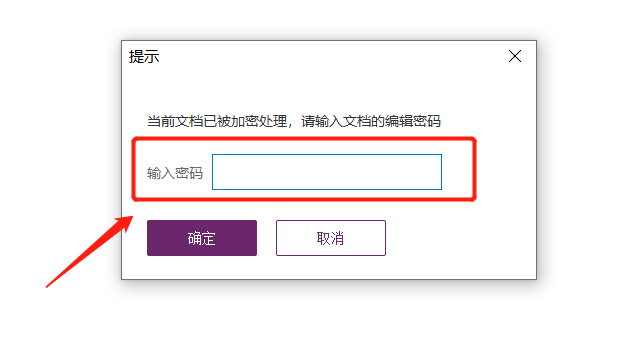
Perlu diingatkan bahawa jika anda tidak mengingati kata laluan, anda tidak boleh mengalih keluar sekatan dalam PDF, tetapi kami boleh menggunakan alat lain, mengambil Alat Pemulihan Kata Laluan Pepsi Niu PDF sebagai contoh, untuk mengalih keluar terus "perlindungan sekatan" daripada PDF tanpa menggunakan kata laluan.
Pilih modul [Unrestriction] dalam alat, dan kemudian import fail PDF.
Pautan alat: Alat Pemulihan Kata Laluan PDF Pepsi Niu
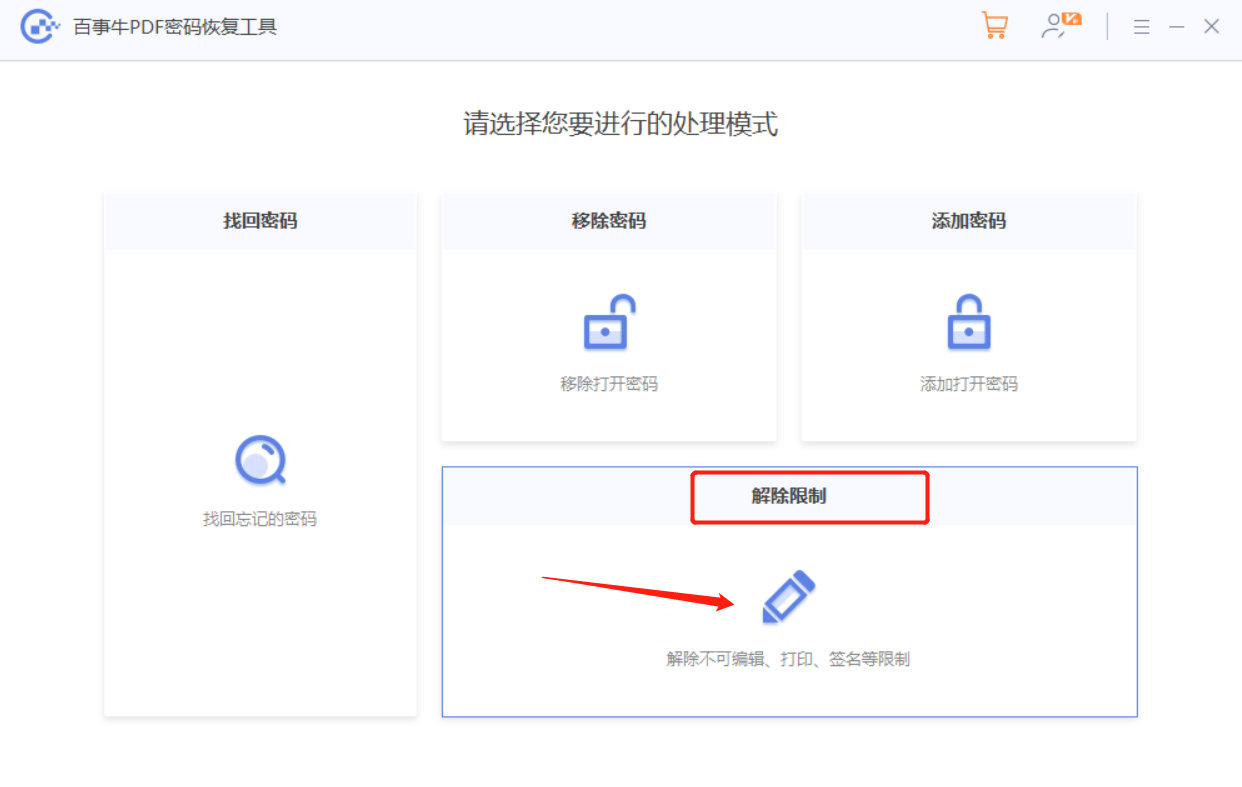
Fail PDF tanpa had akan disimpan sebagai fail baharu Fail PDF asal masih mempunyai sekatan Klik [Pergi ke Lihat] pada halaman untuk melihat PDF tanpa had.
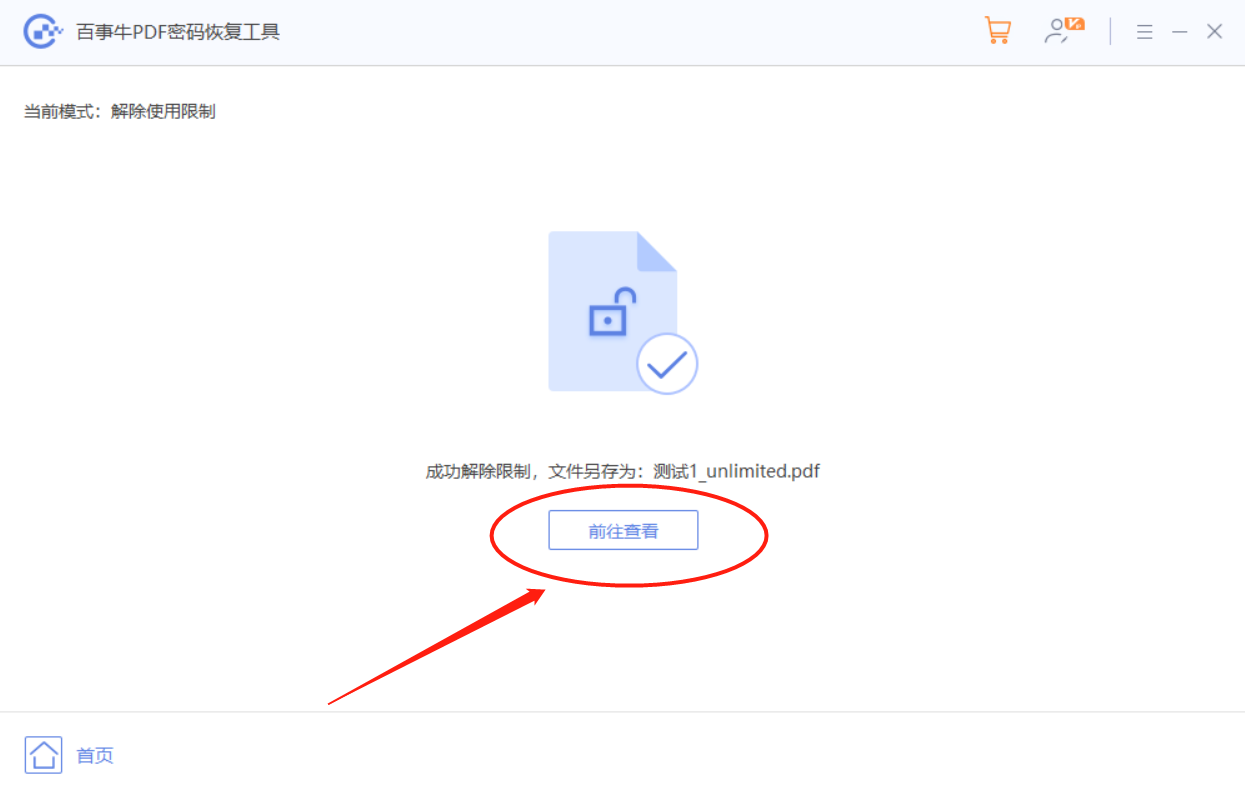
Atas ialah kandungan terperinci Bagaimana untuk menetapkan dan membatalkan 'pengeditan terhad' fail PDF?. Untuk maklumat lanjut, sila ikut artikel berkaitan lain di laman web China PHP!
Artikel berkaitan
Lihat lagi- Penjelasan terperinci tentang cara membuka dan membaca fail CSV
- Langkah dan langkah berjaga-jaga untuk membuka dan memproses fail format CSV
- Kaedah dan petua untuk membuka fail CSV: Sesuai untuk pelbagai perisian
- Panduan ringkas untuk manipulasi fail CSV
- Belajar untuk membuka dan menggunakan fail CSV dengan betul

